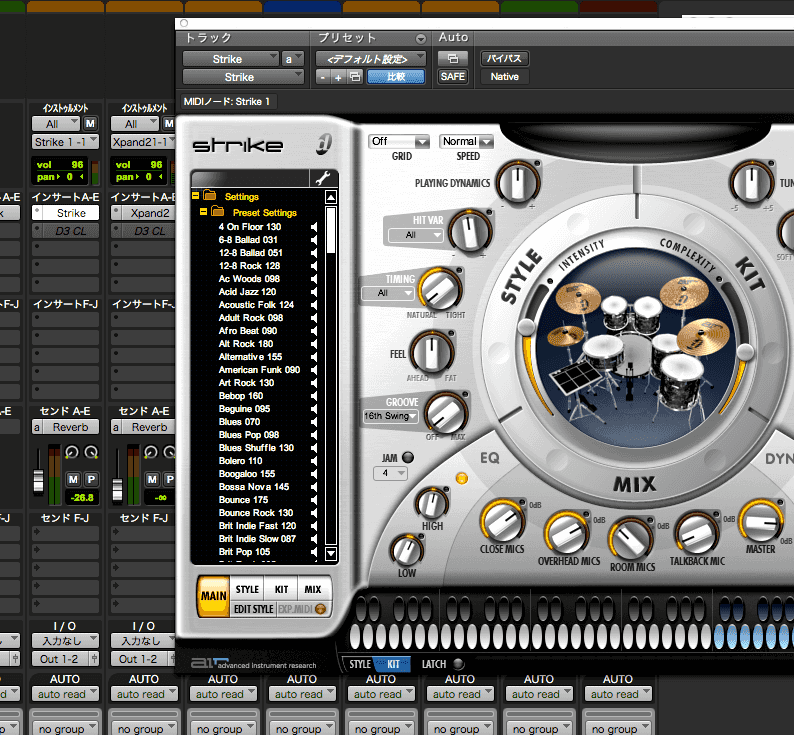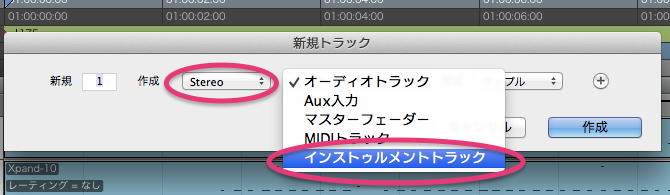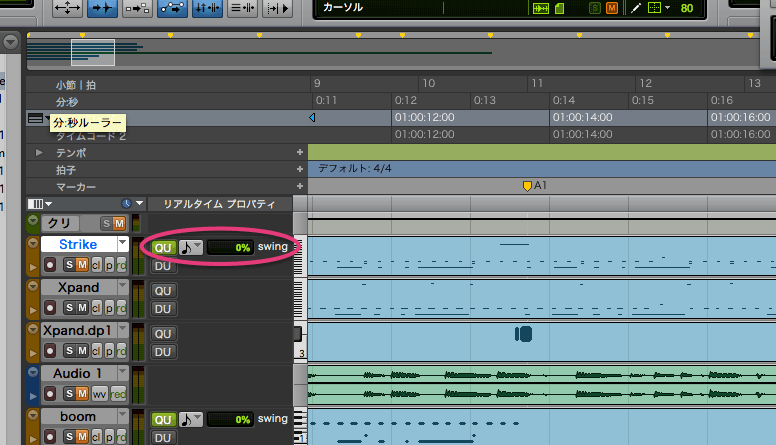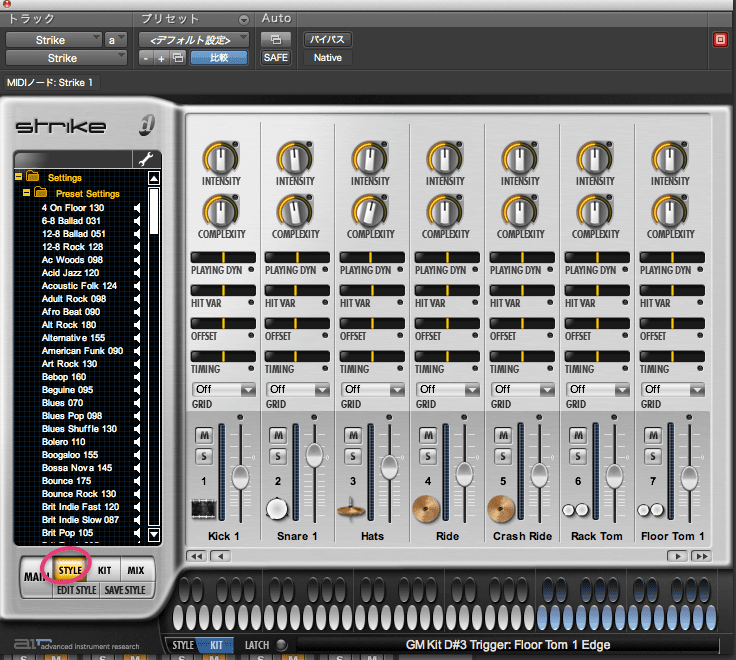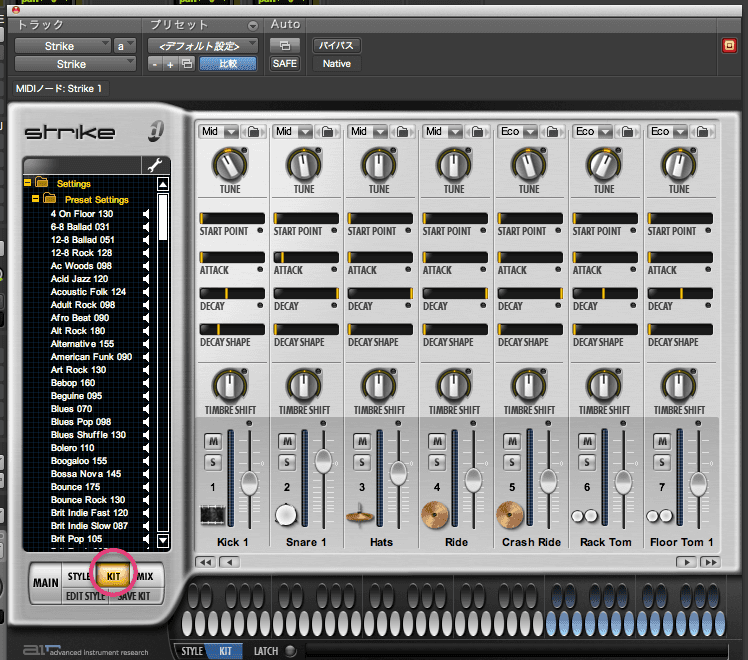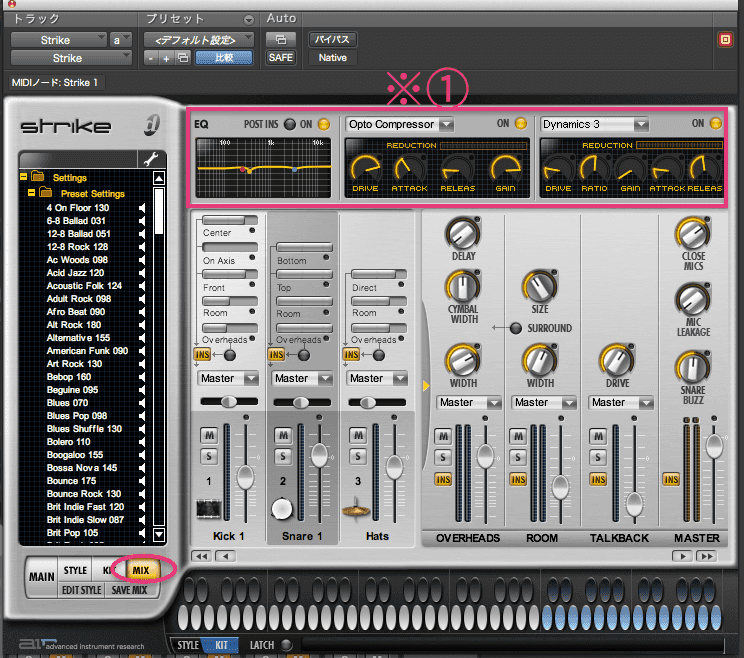引き続きProToolsのリズムトラック作成音源テスト
今回は “Strike” という別途の音源…
これはアレです。。。。
アップグレードでProTools10を購入ならオマケよ❤︎
って感じでふぉいふぉい付いてきました
んが、気に入ってます❤︎
Yes,Strike1.5!
❤︎1、君は幻のドラム音源、Strikeを知っているのかい?
Protoolsのドラム音源みなさん何使ってるの?
あれかな、あのもんのすんごく重いの使ってるのかなやっぱり,,,
私は “Strike” というオマケソフトを使ってます
ProTools10が出た時、9を買ってアップグレードなら付いてきます!
っていう謳い文句にうっとりと決めました笑
これが結構細かく設定できるのと、音が生っぽくていいんですよw
いや、並なんでしょうけれど、私には十分です❤︎
❤︎2、Strike1.5使い方の手順
iLok にライセンスを入れてAvidからDLしてインストールします
(ProTools本体とは別にインストールなので忘れてるとProToolsを開いても使えません笑)
で、
いつものようにステレオインストゥルメントトラックを作成し、クオンタイズ設定しておきます
更に、インサートへ、マルチチャンネルプラグイン>Instrument>Strikeと選択↓
Strikeトップ画面で、
※①キッドを選び、ロードする(スピーカーマークをクリックすると試聴でき、タイトルをダブルクリックするとロードされます)
※②STYLE,KID,MIXで細かく色々な設定が可能
※③トータルの設定、ニュアンスを変えられます
(グルーヴさせたり、音色、チューニングなど…)
STYLE;パラメータの編集、保存、ロードができる↓
KID;各キッドの設定ができる↓
MIX;イコライザー、マイクリング、ダイナミクスなどを調整できる↓
詳しくは、Strikeガイド↗️ 参照
設定ができたら打ち込む
それぞれやり方はやりやすいよう工夫してみるといいかも
私は基本的にはメインDrトラック、パーカッショントラック、フィル系トラックなどに分けてクオンタイズのレゾリューションをなくしたり変えたりします
で、そこにまた個別にプラグインをかけたり、かけ具合を変えたりします…..
❤︎3、Strike1.5・Xpand2・Boomドラム音源比較
それぞれの特性を生かしてやればそれぞれちゃんとよくなると思うのですが、
比較しやすいように同じようなひねりのないパタンで作ってみましたw
◆Strike1.5 で作ったリズムトラック
◆Xpand2で作ったリズムトラック(前回のやつ)
◆ProTools Boomで作ったリズムトラック
やっぱりこの中ではStrike が一番自然に感じて好きw
文句は全然ない
ただ、1つだけ、ジャジーキッドなんでないのうぅ!???ってとこだけ出す笑
ジャズブラシキッドと、エスニックキッドがあれば本当に文句なしなんですが….
とりあえずなんとかなっているって感じです
結果的にはまずProTools内でなんとか我慢はできることがわかった(私は)
でもStrikeというドラム音源ソフトがあることによって全然表現は楽になる
今ではStrikeより優れた音源が無数に存在するので、先々は仕入れるというスランスがいいのかもしれない
あーたのわたしStrike(‾ー(‾ー‾) ー‾)b
ってことで、
楽しいクリエイトあれ!
しゃらんるあわあぁあああああ❤︎
\(`^`)b